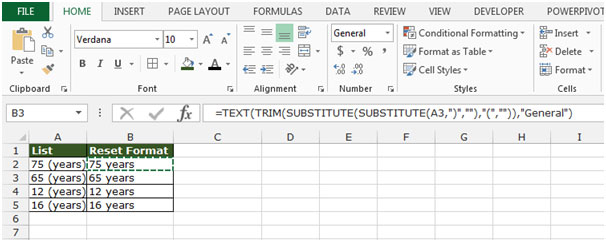셀 범위에서 중복 문자 제거 2010 Microsoft Excel에서 형식을 재설정
이 기사에서는 셀 범위에서 중복 문자를 제거하는 방법과 형식을 재설정하는 방법에 대해 알아 봅니다. Microsoft Excel 2010의 Text, Trim 및 Substitute 기능을 사용하여 원하는 결과를 얻습니다.
SUBSTITUTE :이 함수는 텍스트 문자열에서 기존 텍스트를 새 텍스트로 바꾸는 데 사용됩니다.
“SUBSTITUTE”함수 구문 : = SUBSTITUTE (text, old_text, new_text, [instance_num]) _ 예 : _ Cell A2에는 “By hook or by crook”텍스트가 포함됩니다 .
_ = SUBSTITUTE (A2, A2, “훅 또는 사기꾼”) _
이 함수는 “By hook or by cook”을 반환합니다 .

TEXT :-*이 함수는 값을 특정 숫자 형식의 텍스트로 변환하는 데 사용됩니다.
“TEXT”함수 구문 : = TEXT (값, 형식 _ 텍스트)
예 :-B2 셀에 2013 년 2 월 12 일 날짜 포함 C2 셀에 수식 작성 = TEXT (A2, “MMMM”)
-
키보드에서 Enter를 누르십시오.
-
이 함수는 월 이름을 반환합니다.
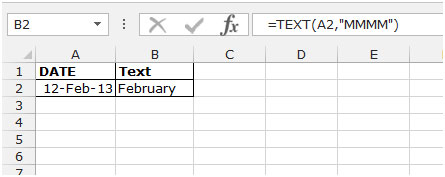
TRIM : Trim 기능은 셀의 텍스트에서 추가 선행 및 후행 공백을 제거하는 데 사용됩니다.
“TRIM”함수 구문 : = TRIM (텍스트)
_ 예 : _
_ 셀 A2에는 “Excel Tips”라는 텍스트가 포함되어 있습니다 ._ _ 셀 B2에 수식 입력 = TRIM (A2) _ _ 키보드에서 Enter 키를 누르십시오 _ 이 함수는 불필요한 공백을 삭제 한 후 텍스트를 반환합니다 .
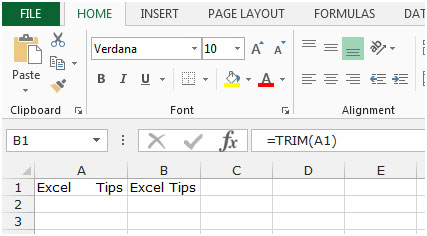
셀 범위에서 중복 문자를 제거하고 형식을 재설정하는 방법을 이해하는 예를 들어 보겠습니다.
A2 : A5 범위의 텍스트 값에는 중복 괄호가 포함되어 있습니다.
괄호를 제거하고 셀 형식을 “일반”으로 설정하는 수식을 만들려고합니다.
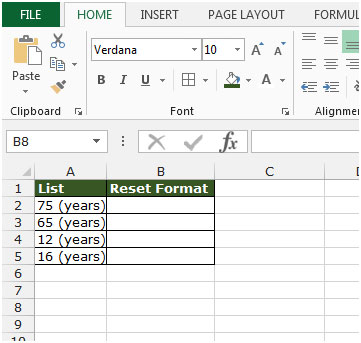
아래 주어진 단계를 따르십시오 .- * _ 셀 B2에 수식을 작성하십시오 ._
_ = TEXT (TRIM (SUBSTITUTE (SUBSTITUTE (A2, “)”, “”), “(“, “”)), “일반”) _ _ 키보드에서 Enter 키를 누릅니다 ._
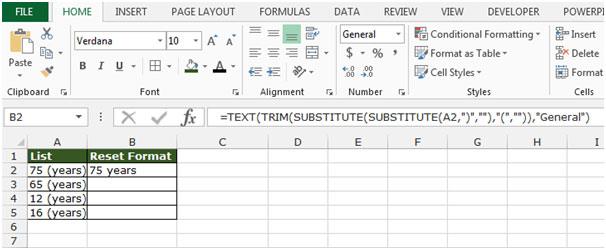
-
이 함수는 셀 범위에서 중복 된 문자를 제거하고 형식을 재설정합니다 .
-
_ 키보드에서 Ctrl + V 키를 눌러 동일한 수식을 복사하고 B3 : B5 범위에 붙여 넣습니다 ._